De meeste mensen weten dat stelen verkeerd is. Maar als het gaat om het stelen van webserverbronnen en bandbreedte, maakt het veel mensen niet uit of realiseren ze zich gewoon niet dat hun acties een negatieve impact kunnen hebben.
Natuurlijk heb ik het over hot image binding, niet over indringing in het datacenter van de host.
Hotlinking is waar een andere site afbeeldingen insluit die op uw server worden gehost. Hij zou bijvoorbeeld kunnen gebruiken a7la-home.com Foto's gehost op Dz-techs.com.
Er zijn enkele nadelen aan deze aanpak, daarom wil je misschien hete afbeeldingen in WordPress uitschakelen.
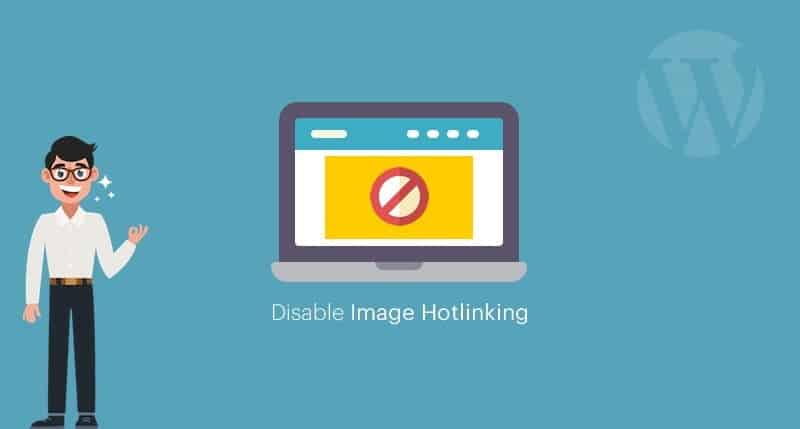
In dit bericht zal ik drie verschillende methoden delen die u kunt gebruiken om hotlinking op uw WordPress-site uit te schakelen. Hoewel deze methoden u zullen helpen het in het algemeen uit te schakelen, kunt u desgewenst nog steeds specifieke sites toestaan om naar uw afbeeldingen te linken.
Waarom u zou moeten overwegen om Image Hotlinking in WordPress uit te schakelen
Wanneer andere sites naar uw afbeeldingen linken, verbruikt dit uw serverbronnen en kan het u zelfs geld kosten (als u voor bandbreedte moet betalen). Zeker als je managed WordPress-hosting gebruikt, is de kans groot dat je beperkte bandbreedte hebt.
Ook al verschijnt de afbeelding op de site van iemand anders, de webserver moet dat verzoek nog steeds verwerken en de afbeelding aan die site leveren. Als deze site veel verkeer krijgt, zullen er te veel verzoeken door uw server worden verwerkt, wat uw site kan vertragen.
Verder brengen veel hosts kosten in rekening op basis van de hoeveelheid bandbreedte die u gebruikt. Hotlink-foto's gebruiken ook uw bandbreedte, dus u betaalt mogelijk meer zodat iemand anders uw foto's kan gebruiken!
Sommige sites vinden het niet erg - sommige websites moedigen mensen bijvoorbeeld aan om hotlink-afbeeldingen te gebruiken.
Maar als u geen enkel voordeel haalt uit het toestaan dat mensen naar uw afbeeldingen linken, wilt u waarschijnlijk de hotlinking-functie op uw WordPress-site uitschakelen.
Hoe u kunt controleren of mensen al naar uw foto's linken
Wil je weten of mensen al naar je foto's linken? Het enige dat u hoeft te doen, is hiernaar zoeken in Google Afbeeldingen:
inurl: yoursite.com -site: yoursite.com
Zorg ervoor dat u vervangtyoursite.comMet uw werkelijke domeinnaam:

U zult enkele valse positieven krijgen, maar u zult ook sites vinden waar mensen naar uw foto's linken.
Hoe Image Hotlinking in WordPress uit te schakelen met . htaccess
Als u zich op uw gemak voelt bij het wijzigen van het .htaccess-bestand voor uw WordPress-site, is het heel eenvoudig om de hotlinking-functie uit te schakelen zonder dat u een plug-in nodig heeft. Dit is de methode die ik de meeste bloggers aanbeveel, hoewel ik in de komende secties ook enkele andere methoden zal behandelen.
Om deze methode te volgen, moet u in staat zijn om:
- Maak verbinding met uw site via FTP
- Toegang tot cPanel manager
Ik zal je laten zien hoe het werkt met FTP en een programma FileZilla Gratis FTP, maar dezelfde principes zijn van toepassing, ongeacht hoe u toegang krijgt tot uw server.
Stap 1: Maak verbinding met de server via FTP
Gebruik om te beginnen FileZilla om via FTP verbinding te maken met uw server. Als je niet zeker weet hoe je dit moet doen, zou het ondersteunend personeel van de host je moeten kunnen helpen. Hier is bijvoorbeeld een artikel voor: SiteGround legt FTP uit.
Als je online bent, ga je naar de map van je WordPress-site:

Stap 2: Genereer het codefragment voor .htaccess
Gebruik daarna Gratis Quick Link-beschermer Om het codefragment te genereren dat u nodig heeft voor de volgende stap.
Met deze tool kunt u uitsluiten dat bepaalde sites worden geblokkeerd. Je moet daar zeker je domein toevoegen. Bovendien raad ik aan populaire zoekmachines en sociale netwerken toe te voegen om ervoor te zorgen dat er geen problemen zijn met het werken met uw foto's.
U kunt de rest van de velden als standaardinstellingen laten staan:
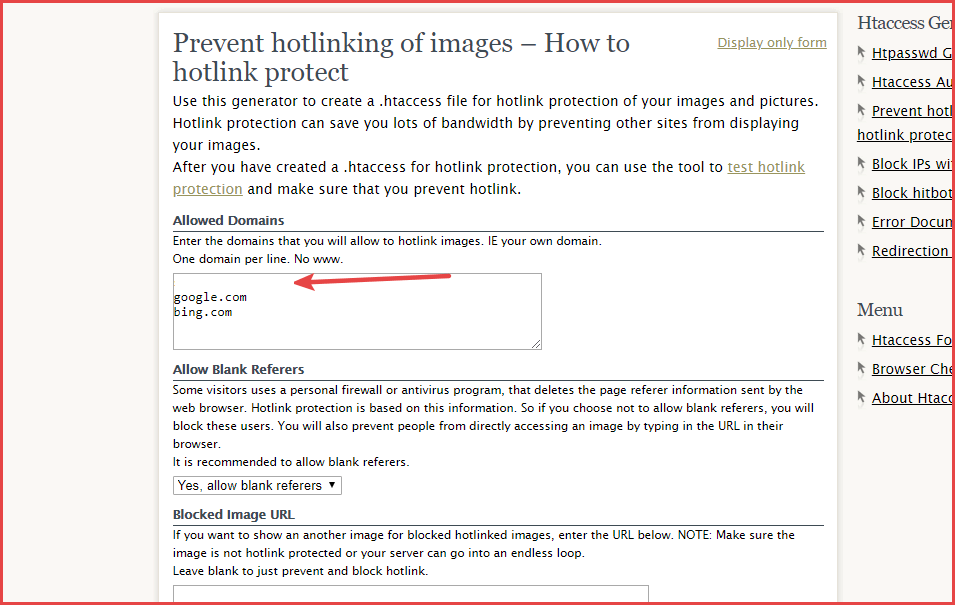
Als u klaar bent, klikt u onderaan op de knop Generate .htaccess-bestand om het relevante codefragment te genereren. Het zou er ongeveer zo uit moeten zien:
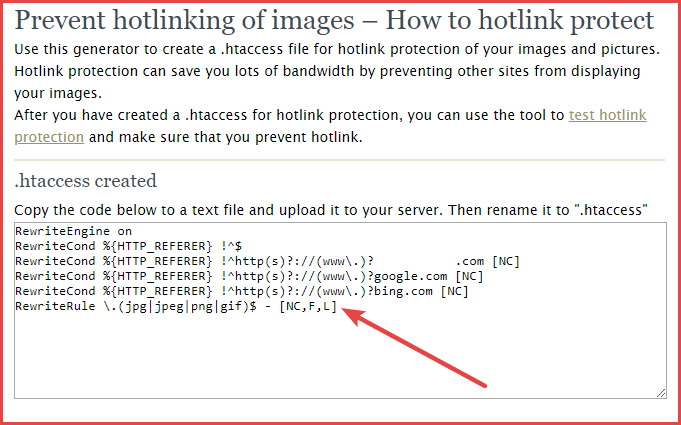
Laat dit venster open, want je hebt dit codefragment nodig in de volgende stap.
Stap 3: Bewerk en voeg het codefragment toe aan het .htaccess-bestand
Zodra u succesvol verbinding heeft gemaakt met uw site, klikt u met de rechtermuisknop op het .htaccess-bestand in de hoofdmap van uw site en bewerkt u het. De hoofdmap is hetzelfde als de map wp-admin en wp-config.php:
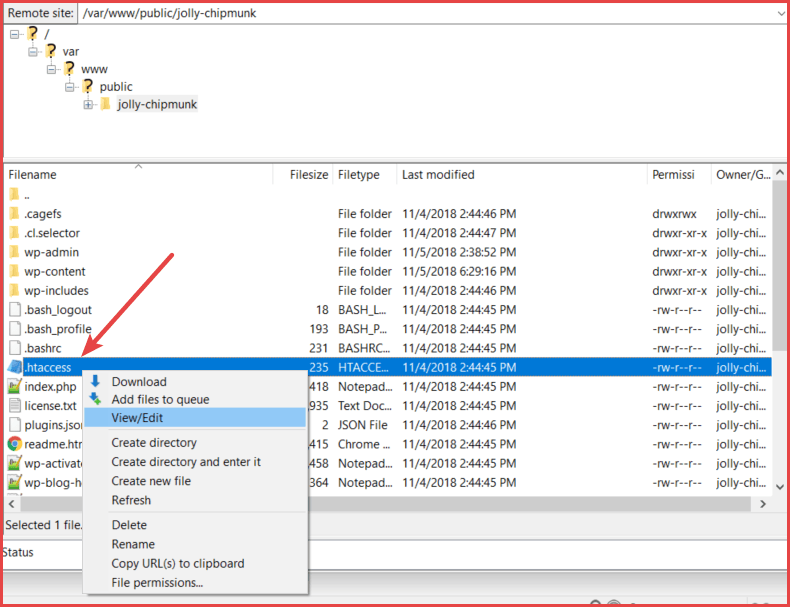
Voeg het codefragment van de vorige stap toe aan het htaccess-bestand van uw site:
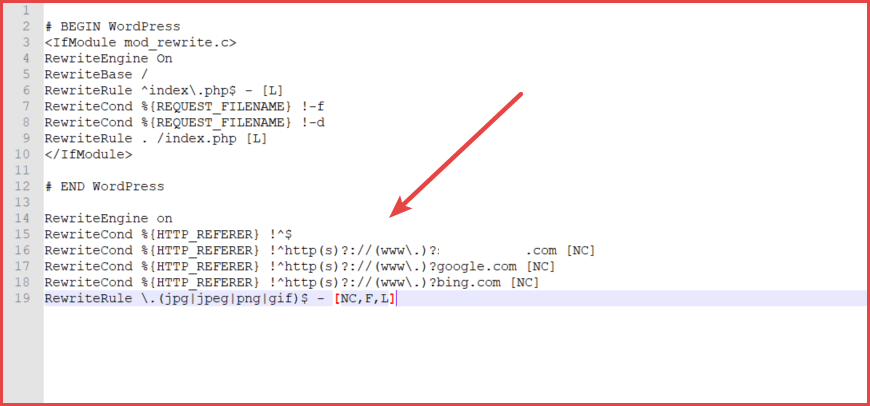
Zorg er vervolgens voor dat u het .htaccess-bestand opslaat en indien nodig opnieuw uploadt naar uw server.
En dat is het! Mensen kunnen geen links meer naar uw foto's maken.
Als u wilt, kunt u de tool uit stap 2 gebruiken om automatisch de afbeelding van een item weer te geven wanneer iemand probeert een link naar uw afbeeldingen te verzenden. Als je dit wilt doen, raad ik aan die afbeelding op Dropbox of Google Drive te hosten, zodat je je serverbronnen niet verspilt:
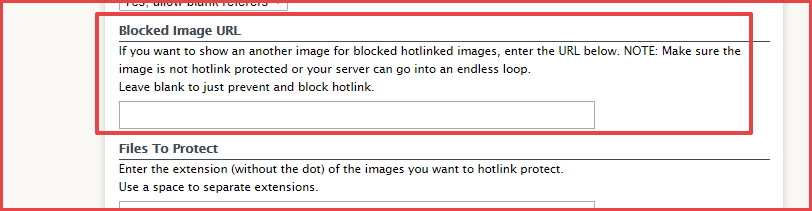
Hotlinking van afbeeldingen in WordPress uitschakelen met plug-ins
Als je de hierboven genoemde .htaccess-methode niet wilt gebruiken, hebben sommige WordPress-beveiligingsplug-ins ingebouwde functionaliteit om snelkiesnummers te blokkeren.
Nogmaals, ik denk dat de bovenstaande .htaccess-methode je beste optie is, maar de gratis plug-in kan je helpen Alles in één WP en firewall daarbij.
Zodra de plug-in is geïnstalleerd en geactiveerd, gaat u naar WP Security → Firewall. Kies vervolgens het tabblad Hotlinks blokkeren en vink het vakje aan om Hotlink-afbeelding te blokkeren:
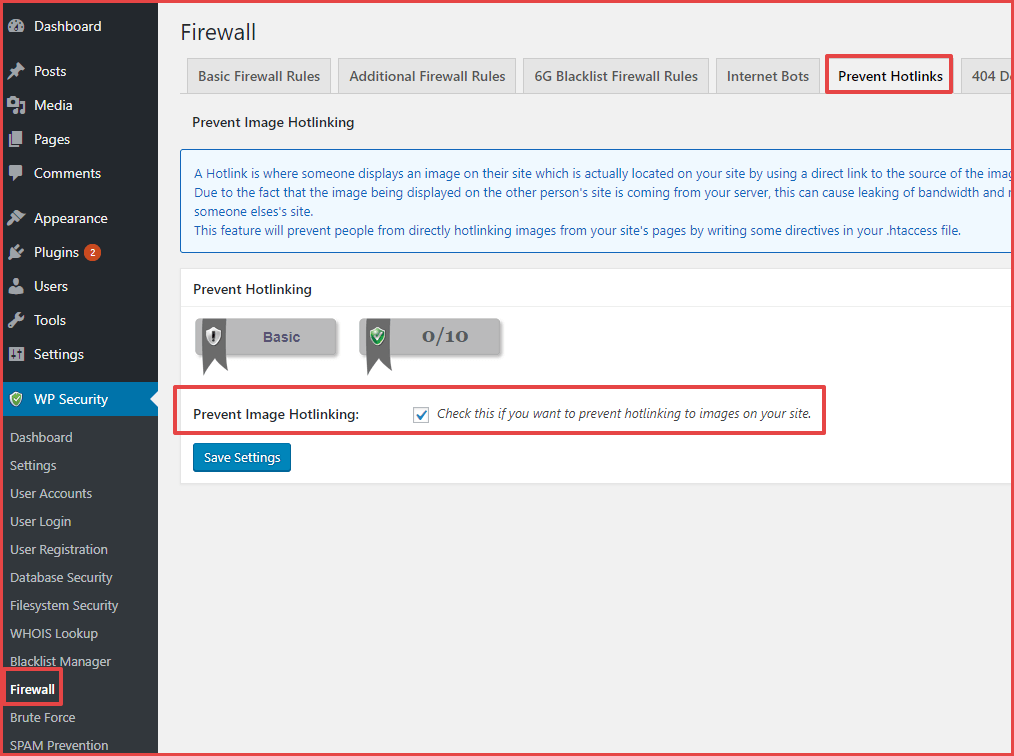
Hotlinking van foto's uitschakelen met Cloudflare
Als u Cloudflare-service Populair als een netwerk voor het leveren van inhoud, bevat het een ingebouwde dashboardinstelling waarmee u hotlinking kunt uitschakelen. Het heet Hotlink-bescherming.
Om hotlink-beveiliging in Cloudflare in te schakelen, gaat u naar het Cloudflare-dashboard en gaat u naar het tabblad ScrapeShield:
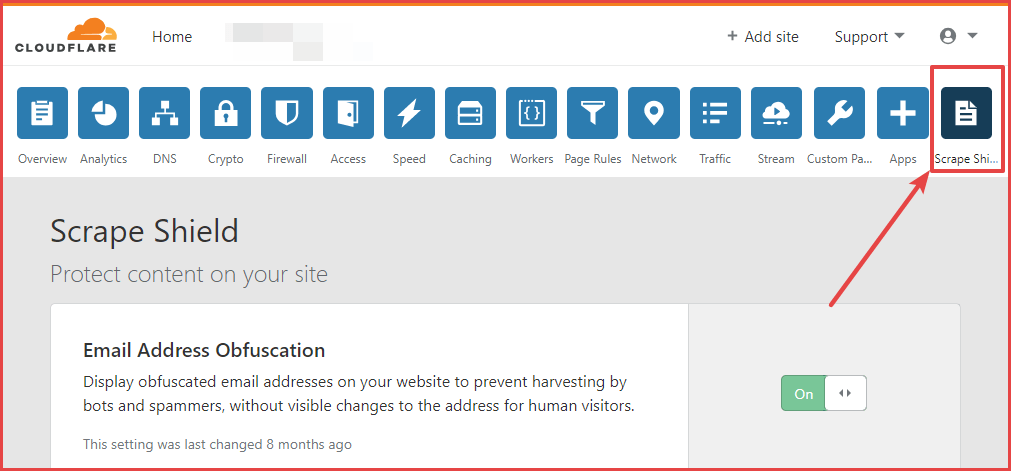
Scrol vervolgens omlaag naar de instelling Hotlink-beveiliging en schakel deze in:
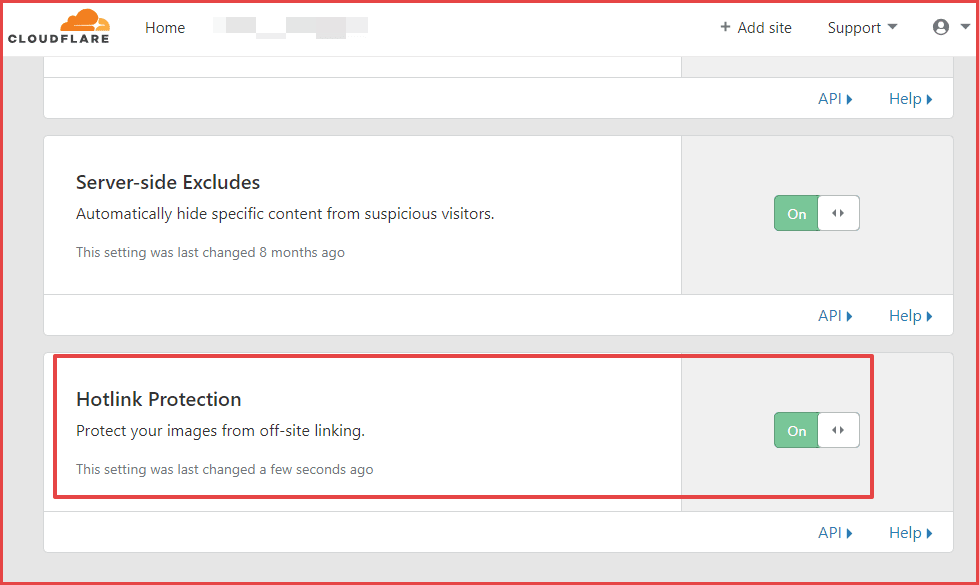
Als u wilt toestaan dat specifieke afbeeldingen worden gehotlinkt, kunt u een aparte map "hotlink-ok" maken en afbeeldingen toevoegen die kunnen worden gekoppeld (Dit helpartikel legt uit:). Een veelgebruikt gebruik van deze functionaliteit is om mensen in staat te stellen zich te associëren met uw logo of andere marketingmiddelen.
Overweeg om Image Hotlinking in WordPress vandaag nog uit te schakelen
Hoewel er situaties zijn waarin u mensen naar uw foto's wilt laten linken, hebben de meeste blogs geen zin, en er zijn echte nadelen aan omdat u uw serverbronnen verspilt door de foto's aan een andere site te leveren.
Gelukkig is het eenvoudig om hotlinking van afbeeldingen in WordPress uit te schakelen.
Voor de meeste WordPress-sites raad ik aan om de .htaccess-methode te gebruiken, omdat deze eenvoudig is en u hotlinking van bepaalde sites (zoals zoekmachines en sociale netwerken) kunt toestaan.
Anders kunt u een WordPress-plug-in gebruiken of profiteren van de ingebouwde draadloze linkbescherming van services zoals Cloudflare.
Heeft u nog andere vragen over het uitschakelen van hotlinks in WordPress? Laat gerust een reactie achter.







